更新 Windows 作業系統有時感覺就像在充滿意外錯誤的迷宮中行走。0x8024a21e錯誤是一種常見的障礙,通常是由有問題的系統組件或更新服務配置不當引起的。如果您嘗試重新啟動但問題仍然存在,請不要擔心!我們編制了全面的故障排除步驟來幫助您解決此問題。
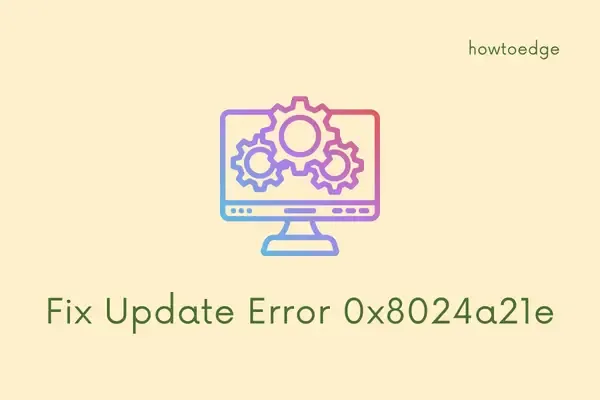
解決 Windows 11/10 更新錯誤 0x8024a21e
請按照所示順序執行這些解決方案,以獲得最佳結果。以下是解決 Windows 裝置上的更新錯誤代碼 0x8024a21e 的方法:
1.重置Windows更新元件
許多 Windows 10 用戶由於 SoftwareDistribution 和 Catroot2 等快取資料夾損壞而遇到錯誤 0x8024a21e。要清除這些麻煩的緩存,請按照以下步驟操作:
- 使用管理權限開啟命令提示字元。
- 輸入以下指令停止基本更新服務:
- 接下來,透過附加名稱來重新命名快取資料夾
.old: - 使用以下命令重新啟動之前停止的服務:
- 鍵入
exit並按Enter 鍵關閉提示。
net stop wuauserv
net stop cryptSvc
net stop bits
net stop msiserver
ren C:\Windows\SoftwareDistribution SoftwareDistribution.old
ren C:\Windows\System32\catroot2 Catroot2.old
net start wuauserv
net start cryptSvc
net start bits
net start msiserver
重新登入您的裝置並檢查錯誤 0x8024a21e 是否已解決。
2.將Windows更新服務設定為自動啟動
如果 Windows 更新服務未設定為自動啟動,您可能會遇到 0x8024a21e 錯誤。以下是配置它們的方法:
- 按Win + S開啟搜索,然後輸入CMD。
- 右鍵單擊命令提示字元並選擇以管理員身份執行。
- 執行以下命令:
- 完成指令後,重新啟動電腦。
SC config bits start= auto
SC config cryptsvc start= auto
SC config trustedinstaller start= auto
SC config wuauserv start= auto
下次登入時,查看是否可以成功下載並安裝更新。如果沒有,請繼續下一個方法。
3.啟動BITS服務
後台智慧傳輸服務 (BITS) 在下載更新方面發揮著至關重要的作用。如果停用,則不會提供更新。若要檢查並啟用 BITS,請執行下列操作:
- 按WinKey + R開啟「執行」對話方塊。
- 鍵入
services.msc並按Enter。 - 找到後台智慧傳輸服務,右鍵點選它,然後選擇屬性。
- 設定
Startup type為自動。 - 按一下「開始」啟用該服務,然後按一下「套用」和「確定」。
- 導覽至設定 (Win + I) > 更新與安全性 > Windows 更新,然後按一下檢查更新。
希望您現在可以像往常一樣下載更新。如果沒有,請繼續手動安裝更新。
4.手動安裝累積更新
如果錯誤 0x8024a21e 仍然出現,手動下載更新可能會解決該問題。方法如下:
- 前往「設定」>「更新與安全性」>「Windows 更新」。
- 按一下查看更新記錄。
- 記下安裝失敗的累積更新數量。
- 存取Microsoft 更新目錄。輸入 KB 編號並按下Enter。
- 選擇與您的系統架構相符的軟體包,然後按一下「下載」。
- 下載後,找到該
.msu檔案並雙擊它開始安裝。
監視安裝過程中是否有任何進一步的錯誤。如果問題仍然存在,請繼續下一個選項。
5.執行Windows更新疑難排解
如果所有其他方法都失敗,內建的 Windows 更新疑難排解程式可以協助識別並修復 0x8024a21e 錯誤背後的根本原因。啟動方法如下:
- 按Win + X並選擇“設定”。
- 前往「系統」>「疑難排解」 ,然後按一下「其他疑難排解」。
- 找到「Windows 更新」並點選「執行」。
按照提示操作後,重新啟動電腦並嘗試再次檢查更新。如果您遇到持續存在的問題,請考慮將系統還原到較早的時間點或執行 Windows 11 的全新安裝。
額外的見解
1. Windows更新錯誤0x8024a21e的原因是什麼?
錯誤 0x8024a21e 通常是由損壞的系統元件或錯誤配置的 Windows 更新服務觸發的。解決此問題通常需要重置更新組件或確保將必要的服務設定為自動啟動。
2. 我可以使用第三方工具來修復 Windows 更新問題嗎?
是的,有一些第三方工具旨在解決和修復 Windows 更新問題。但是,為了獲得最佳結果,建議先嘗試內建的 Windows 工具和故障排除方法。
3. 手動更新安裝失敗怎麼辦?
如果手動安裝累積更新失敗,請務必檢查與您的作業系統版本和體系結構的相容性。如果問題仍然存在,請考慮執行 Windows 更新疑難排解或查看系統日誌中的特定錯誤代碼。
發佈留言